DCP-7010
Preguntas frecuentes y Solución de problemas |
Compruebe la dirección IP de su PC y la máquina Brother
Siga estos pasos para comprobar la dirección IP de su PC y la máquina Brother:
Cómo comprobar la dirección IP de su PC
(Windows)
-
(Windows 98)
Haga clic en Inicio y seleccione Simbolo MS DOS.
(Windows Me/ 2000/ XP/ Windows Vista y Windows 7)
Haga clic en Inicio => Todos los programas (Programas para usuarios de Window ® 2000) => Accesorios y luego seleccione Símbolo del sistema.
(Windows 8)-
En la pantalla de inicio, haga clic en
 . si
. si  is no está en la pantalla de inicio, haga clic en algún lugar en un espacio vacío y, a continuaciónhaga clic en, todas las aplicaciones de la barra.
is no está en la pantalla de inicio, haga clic en algún lugar en un espacio vacío y, a continuaciónhaga clic en, todas las aplicaciones de la barra. - Haga clic en Símbolo del sistema.
(Windows 10)
Haga clic en Inicio => (Todas las aplicaciones =>) Sistema y seleccione Simbolo del sistema.
-
En la pantalla de inicio, haga clic en
-
Escriba ipconfig. (C: \> ipconfig) y presione Enter.
-
Compruebe la dirección IP y la máscara de subred.
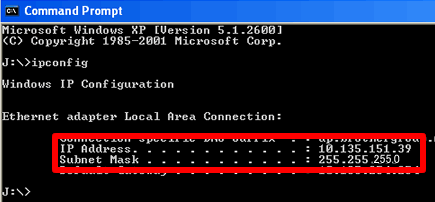
- Escriba exit (C: \> exit) y presione ENTRAR para cerrar el símbolo del sistema.
(Macintosh)
-
Haga clic en el menú Apple y seleccione Preferencias del sistema...
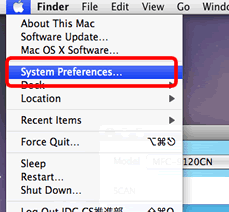
-
Haga clic en Network(Red).
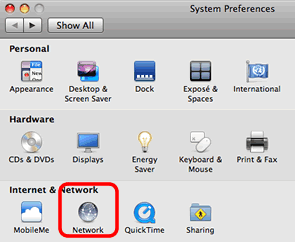
-
Haga clic en Avanzado.
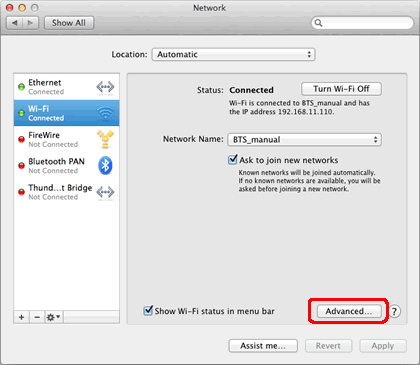
-
Haga clic en TCP / IP y comprobar la dirección IPv4 y la máscara de subred.
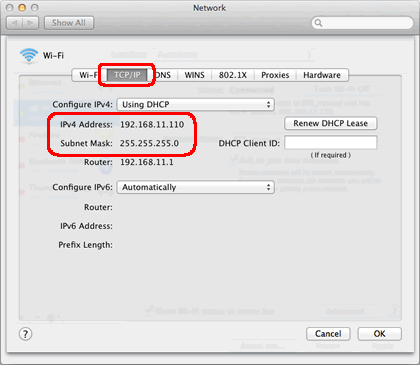
Asegúrese de que la máscara de subred es "255.255.255.0".
Si la máscara de subred es diferente, consulte a su administrador de red para solucionar el problema. (Este FAQ no es aplicable a su entorno de red.)
Cómo comprobar la dirección IP de su máquina Brother
Si su máquina Brother se adquirió Network Ready, la dirección IP se puede determinar a través del panel de control del equipo Brother o imprimiendo una página de informe que se llama Configuración de usuario o Configuración de red (configuración de red). Para obtener más información sobre cómo encontrar la dirección IP en el panel de control de la máquina o imprimir una página de informe, consulte la Guía del usuario o la Guía del usuario en red para la máquina. La última Guía del usuario o Guía del usuario en red está disponible en la sección de Manuales.
Una vez comprobadas tanto en el PC como en la dirección IP de la máquina Brother, le recomendamos que consulte que ambas son correctas y se encuentren en la misma segmentación.
Compruebe que los siguientes puntos sean aplicables para ambas dirección IP favor.
-
Los números de las direcciones que figuran en negrita deben ser ambos el mismo:
Dirección IP del PC: 192.168.1.2
Dirección IP de la máquina Brother: 192.168.1.199
-
El número final es diferente y único para cada dispositivo y es entre 2-254.
- Las direcciones son únicas entre todos los dispositivos conectados en el entorno de red.
En el caso de que no haya obtenido una respuesta a su pregunta, compruebe las preguntas frecuentes adicionales.
En el caso de que necesite ayuda adicional, póngase en contacto con el servicio de atención al cliente de Brother:
Modelos relacionados
ADS-2600W, ADS-2600We, DCP-110C, DCP-310CN, DCP-315CN, DCP-7010, DCP-7025, DCP-8020, DCP-8025D, DCP-8040, DCP-8045D, FAX-1940CN, HL-1210W, HL-1212W, HL-3040CN, HL-3070CW, MFC-210C, MFC-3240C, MFC-3320CN, MFC-3340CN, MFC-3820CN, MFC-410CN, MFC-425CN, MFC-5440CN, MFC-5460CN, MFC-5840CN, MFC-5860CN, MFC-620CN, MFC-7225N, MFC-7420, MFC-7820N, MFC-8220, MFC-8420, MFC-8440, MFC-8820D, MFC-8840D, MFC-8840DN, MFC-890, MFC-9070, MFC-9160, MFC-9180, MFC-9420CN, MFC-9660, MFC-9880
